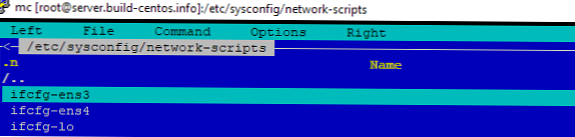V tem članku bomo pogledali načine konfiguriranja omrežja v sistemih Linux. CentOS 7/8, prikažite, kako konfigurirati omrežne vmesnike s pomočjo konfiguracijskih datotek, osnovnih pripomočkov za konfiguracijo omrežja in še veliko več. To je pomembna tema, saj se začetna konfiguracija katerega koli strežnika začne z nastavitvijo omrežja na njem.
V članku bomo prikazali značilnosti omrežne konfiguracije v CentOS 7 s pomočjo standardne omrežne storitve. Poglejmo, kako uporabiti za konfiguracijo omrežja NetworkManager (NM), ki je privzeto ponujena v CentOS 8.
Vsebina:
- Omrežni vmesnik, imenovan v CentOS
- Začetna nastavitev omrežja pri namestitvi CentOS-a
- Ročna konfiguracija konfiguracijske datoteke omrežnega vmesnika v CentOS-u
- Kako onemogočiti IPv6 v CentOS-u?
- Kako določiti strežnik DNS za omrežni vmesnik v CentOS-u?
- Kako konfigurirati več naslovov IP v enem omrežnem vmesniku CentOS?
- Konfiguriranje VLAN (802.1Q) v CentOS-u
- Konfiguriranje več omrežnih vmesnikov v CentOS-u
- Uporabni ukazi za mrežno povezovanje CentOS
- Utilities Network Ad Utilities na CentOS-u
- Upravljanje omrežja z NetworkManagerjem v CentOS 8
Omrežni vmesnik poimenovanje v CentOS
Klasična shema poimenovanja omrežnega vmesnika Linux et0, eth1 in tako naprej po vrstnem redu. Toda ta imena niso tesno vezana na vmesnike in po ponovnem zagonu, če obstaja več omrežnih vmesnikov, se ta imena lahko spremenijo. To lahko povzroči nekatere težave pri konfiguriranju požarnega zidu prek firewalld ali iptables. V zvezi s tem se je začelo z RedHat 7 in CentOS 7 odločiti, da se imenujeta omrežni vmesnik, ki temelji na hierarhiji različnih poimenovalnih shem. Sistemd bo privzeto uporabil sheme poimenovanja ena za drugo, pri čemer se bo osredotočil na prvo razpoložljivo in veljavno. Imena so dodeljena v samodejnem načinu, ostanejo nespremenjena, tudi če dodate ali spremenite strojno opremo. Po drugi strani so taka imena vmesnikov na primer manj berljiva, enp5s0 ali ens3, kot tradicionalna et0 in eth1.
Na privzeto ime vmesnika Linux se lahko vrnete z naslednjimi koraki.
Uredi datoteko / etc / default / grub:
# nano / etc / default / grub
Po vrsti GRUB_CMDLINE_LINUX dodati:
net.ifnames = 0 biosdevname = 0
Primer celotne vrstice:
GRUB_CMDLINE_LINUX = "consoleblank = 0 fsck.repair = da crashkernel = auto nompath selinux = 0 rhgb tiho net.ifnames = 0 biosdevname = 0"
Posodobi konfiguracijo grušč:
# grub2-mkconfig -o /boot/grub2/grub.cfg
Preimenujte konfiguracijsko datoteko omrežnega vmesnika:
# mv / etc / sysconfig / network-script / ifcfg-ens3 / etc / sysconfig / network-scriptpts / ifcfg-eth0
In zamenjajte vrednost Naprava:

Shranite datoteko, znova zaženite strežnik in preverite, ali je vse v redu:
# ip a
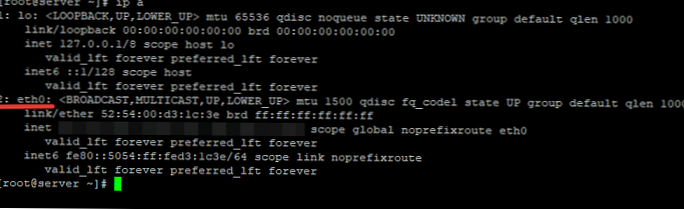
Zdaj se imenuje vmesnik et0.
Začetna nastavitev omrežja pri namestitvi CentOS-a
Na začetku lahko pri namestitvi CentOS Linuxa omrežni vmesnik v grafičnem načinu konfigurirate v menijski postavki »Omrežje in ime gostitelja«. V tem odstavku določite ime strežnika, dodate želeno IP naslov in prehod, DNS in še veliko več. Podrobnejše nastavitve v tem koraku si lahko ogledate v članku na zgornji povezavi.
Ročna konfiguracija konfiguracijske datoteke omrežnega vmesnika v CentOS-u
Naštejemo razpoložljive omrežne vmesnike v sistemu:
# ip a
Konfiguracijske datoteke vašega strežnika so shranjene v imeniku / etc / sysconfig / network-script. Te datoteke ustvari demon NetworkManager za vsak omrežni vmesnik. V našem primeru se imenuje konfiguracijska datoteka ifcfg-eth0 (lahko se razlikuje glede na shemo poimenovanja omrežnega vmesnika).
Upoštevajte glavne parametre:
- NAPRAVA - ime omrežnega adapterja, enako ime v sistemu, imamo eht0
- BOOTPROTO - metoda za dodelitev naslova IP (statična - statična vrednost, določite ročno. Dhcp - naslov dobite samodejno)
- IPADDR - IP naslov
- NETMASK - maska podomrežja
- GATEWAY - privzeti prehod
- DNS1 - primarni strežnik DNS
- DNS2 - Nadomestni strežnik DNS
- ONBOOT - način za zagon omrežnega vmesnika (da - samodejno, ne - ročno)
- UUID je edinstven identifikator omrežnega vmesnika. Lahko ga ustvarite sami z ukazom uuidgen.
- IPV4_FAILURE_FATAL - onemogočite omrežni vmesnik z naslovom IP v4, če ima napačno konfiguracijo (da - onemogoči, ne - ne onemogoči)
- IPV6_FAILURE_FATAL - onemogočite omrežni vmesnik z naslovom IP v6, če ima napačno konfiguracijo (da - onemogoči, ne - ne onemogoči)
- IPV6_AUTOCONF - omogoči ali onemogoči samodejno konfiguracijo IPv6 s protokolom
- IPV6_INIT - omogočite uporabo naslavljanja IPv6 (da - naslovi se lahko uporabljajo, ne - ne uporabljajo)
- PEERROUTES - nastavi privzeto prednostno konfiguracijo prehoda pri uporabi DHCP
- IPV6_PEERROUTES - nastavi privzeto prednostno konfiguracijo prehoda pri uporabi DHCP za IPv6
Na podlagi teh informacij konfigurirajte omrežni vmesnik.
Konfigurirajte statični IP naslov v CentOS-u
Odprite datoteko za urejanje:
# mcedit / etc / sysconfig / network-scriptpts / ifcfg-eth0
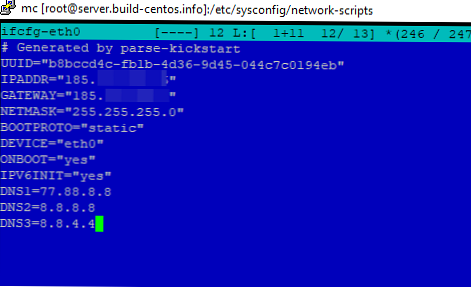
V tem primeru sem določil statični IP naslov, masko podomrežja, prehod in več strežnikov DNS. Vklopite vmesnik za samodejni zagon:
ONBOOT = "da"
Po vseh spremembah morate storitev znova zagnati omrežje. Če je vse v redu, dobite takšen seznam:
[root @ strežniški omrežni skripti] # servisno omrežje znova zaženite
Ponovni zagon omrežja (prek systemctl): [V redu]
Lahko tudi preprosto znova zaženete vse profile povezav:
Ponovno naloži povezavo # nmcli
Pridobitev dinamičnega naslova IP za vmesnik prek DHCP
Če bi vaš strežnik prejel IP naslov od DHCP North, odprite konfiguracijsko datoteko vmesnika in spremenite nastavitve:
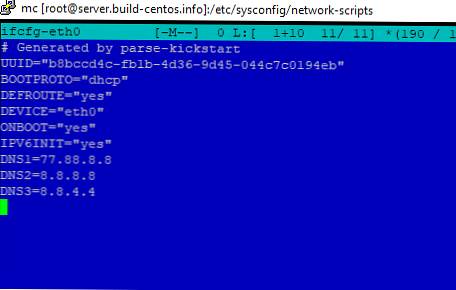
To pomeni, da smo odstranili vse nastavitve, povezane z naslovi IP in masko, ter spremenili način dodeljevanja naslova IP dhcp (BOOTPROTO = "dhcp"). Po vseh spremembah ne pozabite znova zagnati omrežja.
Kako onemogočiti IPv6 v CentOS-u?
V času pisanja članka o aktivni uporabi ipv6 v Rusiji ne, in pogosto, če obstaja taka priložnost, administratorji raje protokol ipv4. Če tega protokola še vedno ne uporabljate, ga morate onemogočiti na strežniku. Če ste prepričani, da nobena od storitev ni konfigurirana za delo z ipv6, lahko nemudoma nadaljujete s konfiguracijo omrežnega vmesnika, če ne, nato pa začnite s preverjanjem. Preveriti moramo, katere storitve uporabljajo ipv6 in onemogočiti ta protokol v konfiguraciji storitve. Zaženite ukaz:
# netstat -tulnp

Imam testni strežnik, torej ipv6 Uporablja se samo za sshd in cronyd. To lahko določite s ":::".
Če želite preprečiti težave po onemogočanju ipv6 v omrežni konfiguraciji, onemogočite ta protokol v storitvah, v katerih se uporabljajo na vašem strežniku. Na primer, za sshd morate odpreti konfiguracijsko datoteko:
# mcedit / etc / ssh / sshd_config
In komentirajte vrstice:
#AddressFamily any #ListenAddress 0.0.0.0
Nato znova zaženite storitev:

Kot vidite, za sshd protokol ipv6 zdaj ni na voljo. Enake nastavitve opravite z vsemi storitvami..
Pojdimo na onemogočanje protokola ipv6 v omrežnih nastavitvah. Odpri datoteko /etc/sysctl.conf:
# nano /etc/sysctl.conf In dodajte naslednje vrstice:
net.ipv6.conf.all.disable_ipv6 = 1 net.ipv6.conf.default.disable_ipv6 = 1
Shranite datoteko in uporabite prek:
[root @ server ~] # sysctl -p
net.ipv6.conf.all.disable_ipv6 = 1 net.ipv6.conf.default.disable_ipv6 = 1
Pojdimo na datoteko / etc / sysconfig / omrežje. Dodajte mu naslednjo konfiguracijo:
NETWORKING_IPV6 = ne IPV6INIT = ne
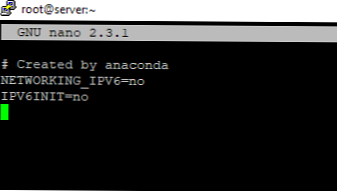
Iz konfiguracijske datoteke omrežnega vmesnika / etc / sysconfig / network-scriptpts / ifcfg-eth0 brisanje vrstice:
IPV6INIT = "da"
Na koncu dodajte še prepoved dela ipv6 v grušč:
# nano / etc / default / grub
Na koncu vrstice GRUB_CMDLINE_LINUX dodajte:
ipv6.disable = 1
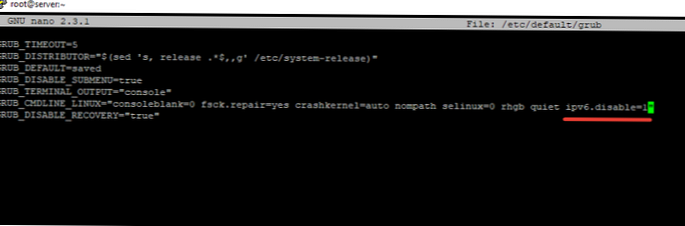
Po vseh nastavitvah shranite datoteko in posodobite grub:
# grub2-mkconfig -o /boot/grub2/grub.cfg
Znova zaženite strežnik in preverite omrežno konfiguracijo:
[root @ server ~] # ifconfig
eth0: zastave = 4163 mtu 1500 inet 185. *. *. * mrežna maska 255.255.255.0 oddaja 185. *. *. 255 eter 52: 54: 00: d3: 1c: 3e txqueuelen 1000 (Ethernet) RX paketi 10068 bajtov 613092 ( 598,7 KiB) Napake RX 0 padle 0 prekoračitve 0 okvir 0 TX paketi 32 bajtov 5399 (5,2 KiB) Napake TX 0 padle 0 prekoračitve 0 nosilec 0 trki 0 lo: zastave = 73 mtu 65536 inet 127,0.0,1 mrežna maska 255,0,0,0 zanka txqueuelen 1000 (Local Loopback) RX paketi 0 bajtov 0 (0,0 B) RX napake 0 padle 0 prekoračitve 0 okvir 0 TX paketi 0 bajtov 0 (0,0 B) TX napake 0 padle 0 prekoračitve 0 nosilec 0 trki 0
Protokol ipv6 onemogočen na strežniku.
Kako določiti strežnik DNS za omrežni vmesnik v CentOS-u?
DNS strežnik za svoj strežnik lahko konfigurirate s pomočjo datoteke /etc/resolv.conf ali jih določite v nastavitvah omrežnega vmesnika. Pri konfiguraciji statične konfiguracije za omrežni vmesnik smo strežnik DNS že določili skozi parametre:
DNS1 = DNS2 = DNS3 =
Namestite potrebne strežnike DNS in znova zaženite omrežno storitev.
Vložiti /etc/resolv.conf, DNS strežniki se samodejno registrirajo, ko se strežnik ponovno zažene, in jih vzame iz omrežne konfiguracijske datoteke. Če pri nastavitvi omrežja niste določili strežnika DNS, jih ročno registrirajte v datoteko /etc/resolv.conf:
nameserver 77.88.8.8 nameserver 8.8.8.8 nameserver 8.8.4.4
Kako konfigurirati več naslovov IP v enem omrežnem vmesniku CentOS?
Če morate v istem omrežnem vmesniku uporabiti več naslovov IP, ga lahko konfigurirate prek vzdevka vmesnika ali tako, da v glavno konfiguracijsko datoteko dodate dodaten IP naslov.
# nano / etc / sysconfig / network-scriptpts / ifcfg-eth0
In spremenite takole:
# Generirano s parse-kickstart UUID = "b8bccd4c-fb1b-4d36-9d45-044c7c0194eb" IPADDR1 = "*. *. *. *" IPADDR2 = "*. *. *. *" GATEWAY = "*. *. *. * "NETMASK =" 255.255.255.0 "BOOTPROTO =" statična "NAPRAVA =" eth0 "ONBOOT =" da "DNS1 = 77.88.8.8 DNS2 = 8.8.8.8 DNS3 = 8.8.4.4
Kje:
IPADDR1 - prvi IP naslov
IPADDR2 - drugi naslov IP
GATEWAY - glavni prehod
Ali pa ustvarite vzdevek v glavno konfiguracijsko datoteko:
# nano / etc / sysconfig / network-scriptpts / ifcfg-eth0: 1
In dodajte nekaj vrstic brez glavnega prehoda:
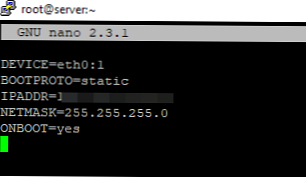
Po vseh nastavitvah morate znova zagnati omrežje:
[root @ strežniški omrežni skripti] # servisno omrežje znova zaženite
Ponovni zagon omrežja (prek systemctl): [V redu]V sistemu Windows lahko na enem vmesniku konfigurirate tudi več naslovov IP (vzdevkov).
Konfiguriranje VLAN (802.1Q) v CentOS-u
Če želite več informacij o konfiguriranju več VLAN-ov za en omrežni vmesnik v CentOS-u, glejte: Konfiguriranje VLAN-ov na omrežnem vmesniku v CentOS-u.
Konfiguriranje več omrežnih vmesnikov v CentOS-u
Če imate na strežniku več omrežnih vmesnikov, lahko zanje določite različne naslove IP. Poglejmo, kako to storiti Če imate na strežniku več omrežnih vmesnikov,ip a“Naj prikažejo te podatke:
[root @ server ~] # ip a
1: lo: mtu 65536 qdisc noqueue state NEZNAN skupina privzeto qlen 1000 link / loopback 00: 00: 00: 00: 00: 00 brd 00: 00: 00: 00: 00: 00 inet 127.0.0.1/8 obseg gostitelja lo valid_lft za vedno prednost_lft za vedno 2: eth0: mtu 1500 qdisc pfifo_fast stanje UP skupina privzeto qlen 1000 povezava / eter 52: 54: 00: d3: 1c: 3e brd ff: ff: ff: ff: ff: ff: ff inet 185. *. *. * / 16 brd 185. *. *. 255 obseg globalnega eth0 veljavni_lft za vedno raje_lft za vedno 3: eth1: mtu 1500 qdisc noop state DOWN skupina privzeta qlen 1000 povezava / eter 52: 54: 00: 5f: f3: b8 brd ff: ff : ff: ff: ff: f
Če želite konfigurirati drugi vmesnik, morate ustvariti datoteko zanj:
# nano / etc / sysconfig / network-scriptpts / ifcfg-eth1
In dodajte naslednjo konfiguracijo:
IPADDR = "*. *. *. *" GATEWAY = "*. *. *. *" NETMASK = "255.255.255.0" BOOTPROTO = "statični" DEVICE = "eth1" ONBOOT = "da"
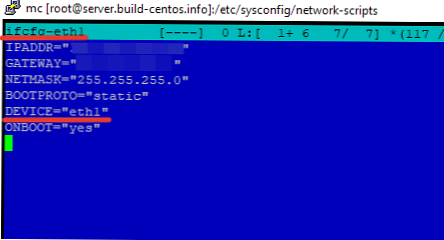
Po tem morate na strežnik namestiti privzeti prehod. Preverili bomo, kateri prehod je trenutno nameščen in ga po potrebi spremenimo:
[root @ server ~] # netstat -nr
Kernel IP usmerjevalna tabela Destination Gateway Genmask Flags MSS Window irtt Iface 0.0.0.0 185. *. *. 1 0.0.0.0 UG 0 0 0 eth1 169.254.0.0 0.0.0.0 255.255.0.0 U 0 0 0 eth0 169.254.0.0 0.0.0.0 255.255.0.0 U 0 0 0 eth1 185. *. 0.0 0.0.0.0 255.255.0.0 U 0 0 0 eth0 185. *. *. 0 0.0.0.0 255.255.255.0 U 0 0 0 eth1
Kot glavni prehod imamo vmesnik eth1. Želim uporabiti eth0, za to spremenimo:
# route add default gw *. *. *. * - zamenjajte prehod s tistim, ki je določen v omrežnem vmesniku eth0
# route izbrisati privzeto gw *. *. *. * - izbrisati prehod vmesnika eth1
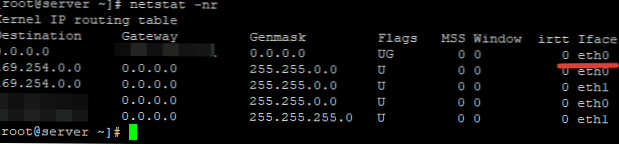
Če želite, da ta nastavitev ostane po ponovnem zagonu strežnika, dodajte te ukaze v rc.local (glejte članek o zagonskih storitvah v CentOS-u).
Uporabni ukazi za mrežno povezovanje CentOS
ifdown eth1- onemogoči določen omrežni vmesnik.ifup eth1- dvignite določen omrežni vmesnik.ifconfig- preverite informacije o vseh vmesnikih.ifconfig -a | grep eter | gawk 'print $ 2'- ukaz za izpis MAC naslovov vmesnikovip a | grep eter | gawk 'print $ 2'- ista stvar, samo prek pripomočka ipponovno zagon storitvenega omrežjaalisystemctl znova zaženite omrežje- znova zaženite omrežno storitev s sistemctlsistemctl znova zaženite NetworkManager.service- znova zaženite NMip potaliip route show- ogled tabele za usmerjanjegostitelj pinga- ping določenega gostiteljawhois domena- pridobite whois informacije za domenokopati domeno- pridobite podatke o domeni DNS
Utilities Network Ad Utilities na CentOS-u
Če strežnik že nekaj časa deluje ali ga sploh niste nastavili, je prvi korak, da ugotovite, kateri vmesniki so na strežniku. Za udobje namestite potrebna orodja iz osnovnega skladišča:
# yum namestite net-tools -y
Po namestitvi lahko uporabite pripomoček ifconfig:
[root @ server ~] # ifconfig
eth0: zastave = 4163 mtu 1500 inet 185. *. *. * netmask 255.255.255.0 oddaja 185. *. *. 255 inet6 fe80 :: 5054: ff: fed3: 1c3e prefixlen 64 obseg 0x20 eter 52: 54: 00: d3 : 1c: 3e txqueuelen 1000 (Ethernet) RX paketi 2189424 bajtov 144208326 (137,5 MiB) Napake RX 0 padlo 0 prekoračitev 0 okvir 0 TX paketi 2350 bajtov 260486 (254,3 KiB) Napake TX 0 padle 0 prekoračitve 0 nosilec 0 trki 0
Kot lahko vidite, ime našega omrežnega vmesnika et0.
Brez namestitve paketa mrežna orodja, lahko vmesnike preizkusite z naslednjim ukazom:
# ip a
Rezultat bo skoraj enak:
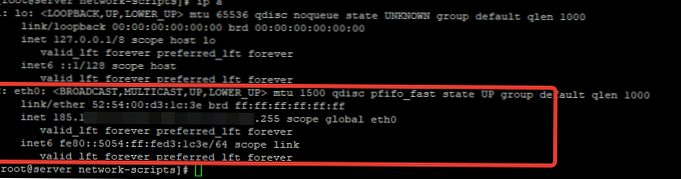
Upravljanje omrežja z NetworkManagerjem v CentOS 8
V CentOS 8 je priporočljivo uporabljati samo omrežne nastavitve Networkmanager. Ta storitev upravljanja omrežnih povezav spremlja nastavitve in uporablja spremembe v omrežnih adapterjih.
Za preverjanje stanja NM, uporabite ukaz:
# systemctl status NetworkManager.service
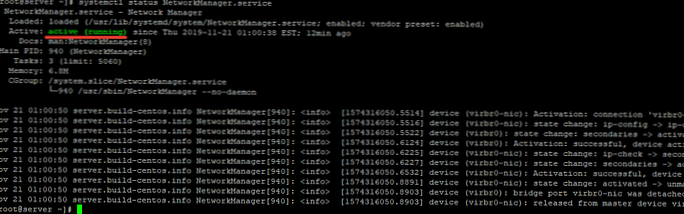
CentOS predlaga uporabo ukazne konzole za konfiguracijo omrežja nmcli ali grafični pripomoček nmtui.
Za vstop v način omrežnih nastavitev vnesite ukaz:
# nmtui
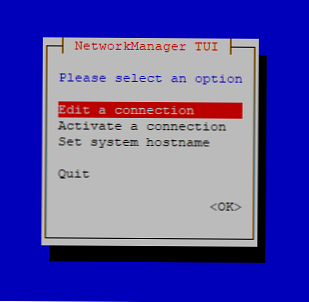
Ko izberete prvi element, se prikaže okno z izbiro omrežnega vmesnika za urejanje:
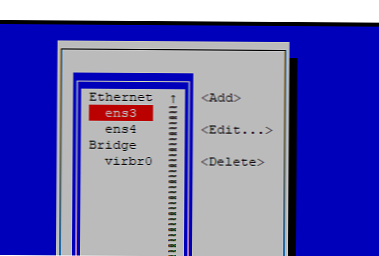
Izberite vmesnik, ki ga potrebujemo in uredimo:
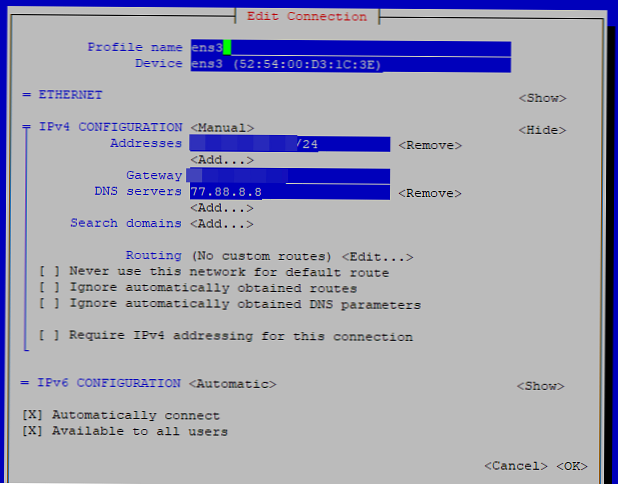
Uredimo lahko ime, IP-naslov, Gateway, DNS-strežnike. Tudi v interaktivnem meniju NM lahko spremenimo način dodelitve IP naslova DHCP:
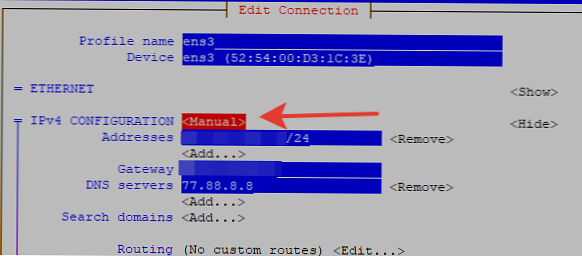
Zamenjaj “priročnik"Za"samodejno":
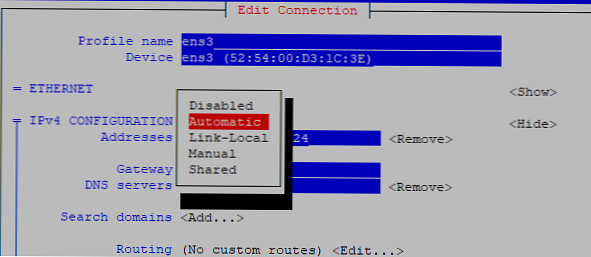
Nato shranite nastavitve. Z uporabo nmtui v grafičnem načinu lahko izvedete vse nastavitve, ki jih izvajate ročno prek konfiguracijskih datotek. Če za konfiguracijo vmesnikov raje uporabite ukazno vrstico, lahko uporabite nmcli. Naslednji ukazi bodo na primer spremenili naslov IP, prehod in strežnik DNS za vmesnik eth1.
# nmcli con mod eth1 ipv4.addresses 192.168.10.14/24
# nmcli con mod eth1 ipv4.gateway 192.168.10.1
# nmcli con mod eth1 ipv4.dns "8.8.8.8"
Če želite uporabiti spremembe, znova naložite vmesnik:
# nmcli con up eth1
Če vam je bolj priročno delati s konfiguracijskimi datotekami, namestite ločen paket prek yum omrežni skripti (CentOS 8 ga privzeto nima):
# yum namestite omrežne skripte -y
Nadgrajeno: initscripts-10.00.1-1.el8_0.1.x86_64 Nameščeno: omrežje-skripte-10.00.1-1.el8_0.1.x86_64 omrežje-skripte-team-1.27-10.el8.x86_64 Dokončano!
Po namestitvi tega paketa lahko prek konfiguracijskih datotek uredite omrežne nastavitve, kot smo že opisali: